प्रश्न
समस्या: कैसे ठीक करें डिस्प्ले ड्राइवर ने प्रत्युत्तर देना बंद कर दिया है और ठीक हो गया है?
कभी-कभी, मेरी कंप्यूटर स्क्रीन झपकाती है और फिर संदेश प्रकट होता है कि "डिस्प्ले ड्राइवर ने प्रतिक्रिया देना बंद कर दिया और मेरे विंडोज 10 पर ठीक हो गया"। क्या यह किसी प्रकार की गंभीर सिस्टम त्रुटि या वायरस है? आपकी मदद की बहुत सराहना की जाएगी क्योंकि मुझे डर है कि पीसी किसी भी समय क्रैश हो सकता है।
हल उत्तर
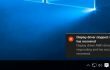
“प्रदर्शन ड्राइवर ने प्रतिक्रिया देना बंद कर दिया है और इसे ठीक कर दिया गया है"विंडोज ओएस उपयोगकर्ताओं द्वारा सामना की जाने वाली एक सामान्य त्रुटि है। यह सूचना प्रकट हो सकती है कि क्या आप पिछले Windows संस्करण या नवीनतम Windows 10 का उपयोग कर रहे हैं। समस्या के कारण कंप्यूटर स्क्रीन अस्थायी रूप से फ़्रीज़ हो जाती है और फिर, सेकंड के भीतर, आप पूर्ण नियंत्रण प्राप्त कर लेते हैं। नतीजतन, संदेश खराब प्रदर्शन ड्राइवर की सूचना देता हुआ दिखाई देता है।
यह मुद्दा है दुर्भावनापूर्ण मूल का नहीं. यह कई कारकों के कारण दिखाई दे सकता है। सबसे पहले, आपका वीडियो कार्ड पुराना हो सकता है. इस प्रकार, यह एक नए वीडियो ड्राइवर के साथ कार्यात्मक रूप से संगत नहीं हो सकता है। दूसरी बात,
कई कार्यक्रम चल रहे हैं पृष्ठभूमि में और इसलिए, बहुत अधिक GPU (ग्राफिक्स प्रोसेसिंग यूनिट) प्रसंस्करण गति पर कब्जा कर रहा है। एक और कारण हो सकता है पुराने वीडियो ड्राइवर. यदि यह सूचना कभी-कभी आती है, तो आपको घबराना नहीं चाहिए। कुछ मामलों में, GPU आवंटित कार्य को समय पर संसाधित नहीं करता है जिसके परिणामस्वरूप त्रुटि होती है। फिर भी, यदि कंप्यूटर स्क्रीन के जमने और झपकने की यह घटना आपको निराश करने लगे, तो यह सही समय है जब आप इसका समाधान खोज लें। सौभाग्य से, अधिक दूर देखने की आवश्यकता नहीं है क्योंकि हम डिस्प्ले ड्राइवर स्टॉप्ड रिस्पॉन्डिंग से निपटने के कई विकल्प प्रस्तुत करेंगे और त्रुटि को पुनर्प्राप्त कर लिया है।विकल्प 1। ग्राफिक्स ड्राइवरों को अनइंस्टॉल करें:
- दबाएं विंडोज लोगो कुंजी + आर एक रन शुरू करने के लिए
- डायलॉग बॉक्स में टाइप करें devmgmtएमएससी एंट्रर दबाये। डिवाइस मैनेजर लॉन्च करेगा।
- डिवाइस मैनेजर लॉन्च होने के बाद, डिस्प्ले एडेप्टर खोलें।
- ग्राफिक्स ड्राइवरों पर राइट-क्लिक करें, दबाएं स्थापना रद्द करें और फिर अनइंस्टॉलेशन गाइड के चरणों का पालन करें। यदि आपके पास एक से अधिक ग्राफ़िक्स ड्राइवर हैं, तो उन सभी की स्थापना रद्द करने के लिए इन चरणों को दोहराएँ।
- कम्प्युटर को रीबूट करो। पुनरारंभ करने के बाद, ऑपरेटिंग सिस्टम स्वचालित रूप से आवश्यक ड्राइवरों को पुनर्स्थापित करता है।
ध्यान दें. इस अन-इंस्टॉलेशन प्रक्रिया से गुजरे बिना ड्राइवरों को अपडेट करना भी संभव है। बस, अपने GPU निर्माता की आधिकारिक वेबसाइट दर्ज करें। "डाउनलोड" अनुभाग में, उन्हें वर्तमान में जारी ड्राइवर अपडेट के लिंक प्रदान करने चाहिए। डाउनलोड और इंस्टॉल करने से समस्या दूर हो जानी चाहिए। अंत में, आप स्थापित कर सकते हैं रेगक्योर प्रो संभावित कंप्यूटर मुद्दों की जांच करने के लिए।
विकल्प 2। GPU प्रसंस्करण समय बढ़ाएँ
टीडीआर (टाइमआउट डिटेक्शन और रिकवरी) GPU प्रतिक्रिया के लिए एक निश्चित समय आवंटित किया गया है। जब बाद वाला समय पर प्रतिक्रिया नहीं देता है, तो फीचर डिस्प्ले ड्राइवरों को पुनः लोड करता है जो समस्या की उपस्थिति का कारण बनता है। यदि यह त्रुटि एक बार-बार होने वाली घटना है, तो आपको इसकी आवश्यकता हो सकती है TDR टाइम-आउट सेटिंग बदलें GPU प्रतिक्रिया समय बढ़ाने के लिए। हालांकि इस विकल्प के लिए किसी विशेष कौशल या ज्ञान की आवश्यकता नहीं है, सुनिश्चित करें कि चरणों को सावधानीपूर्वक और सटीक रूप से लागू किया जाए। रजिस्ट्री फ़ाइलों को नष्ट करने से सिस्टम में खराबी आ सकती है।
- पर क्लिक करें विंडोज लोगो कुंजी + आर.
- रन डायलॉग में, regedit टाइप करें और रजिस्ट्री एडिटर में प्रवेश करने के लिए एंटर पर क्लिक करें।
- रजिस्ट्री संपादक के बाएँ फलक में, निम्न निर्देशिका ढूँढें:
HKEY_LOCAL_MACHINE> सिस्टम> करंटकंट्रोलसेट> कंट्रोल - पर क्लिक करें ग्राफिक्स ड्राइवर बाएँ फलक में दाएँ फलक में इसकी सामग्री का विस्तार करने के लिए।
- दाएँ फलक में, रिक्त स्थान पर राइट-क्लिक करें और ऊपर होवर करें नया संदर्भ मेनू का विस्तार करने के लिए। में विंडोज़ का 32-बिट संस्करण, DWORD (32-बिट) मान पर क्लिक करें। में विंडोज़ का 64-बिट संस्करण, संदर्भ मेनू में QWORD (64-बिट) मान पर क्लिक करें।
- नया रजिस्ट्री मान प्राप्त करें टीडीआर विलंब और एंटर दबाएं।
- इसे संपादित करने के लिए TdrDelay रजिस्ट्री मान पर डबल-क्लिक करें, टाइप करें 8 इसके मूल्य डेटा क्षेत्र में और क्लिक करने के साथ समाप्त करें ठीक है.
- रजिस्ट्री संपादक को बंद करें और कंप्यूटर को रिबूट करें।
अंत में, जैसा कि हमने चर्चा की है कि GPU एक ही समय में कई कार्यक्रमों को प्रबंधित करने के लिए अत्यधिक दबाव डाल सकता है। तो आप अनावश्यक चल रहे अनुप्रयोगों को बंद करके इसकी प्रभावशीलता में सुधार कर सकते हैं। GPU की गुणवत्ता में सुधार इसके भागों से धूल को मैन्युअल रूप से हटाकर भी किया जा सकता है: रेडिएटर और हीट सिंक। यदि आप पर्याप्त रूप से आश्वस्त हैं कि मदरबोर्ड के किसी भी हिस्से को नुकसान नहीं पहुंचाएंगे, तो कंप्यूटर को बंद कर दें और खोलें। GPU निकालें, इसके हिस्सों से धूल साफ करें और फिर इसे दोबारा डालें। ज़्यादा गरम होने की संभावना को कम करने के लिए अपने कंप्यूटर को समय-समय पर साफ़ करना आवश्यक है।
अपनी त्रुटियों को स्वचालित रूप से सुधारें
ugetfix.com टीम उपयोगकर्ताओं को उनकी त्रुटियों को दूर करने के लिए सर्वोत्तम समाधान खोजने में मदद करने के लिए अपना सर्वश्रेष्ठ प्रयास कर रही है। यदि आप मैन्युअल मरम्मत तकनीकों के साथ संघर्ष नहीं करना चाहते हैं, तो कृपया स्वचालित सॉफ़्टवेयर का उपयोग करें। सभी अनुशंसित उत्पादों का हमारे पेशेवरों द्वारा परीक्षण और अनुमोदन किया गया है। आप अपनी त्रुटि को ठीक करने के लिए जिन टूल का उपयोग कर सकते हैं, वे नीचे सूचीबद्ध हैं:
प्रस्ताव
अभी करो!
फिक्स डाउनलोड करेंख़ुशी
गारंटी
अभी करो!
फिक्स डाउनलोड करेंख़ुशी
गारंटी
यदि आप रीइमेज का उपयोग करके अपनी त्रुटि को ठीक करने में विफल रहे हैं, तो सहायता के लिए हमारी सहायता टीम से संपर्क करें। कृपया, हमें उन सभी विवरणों के बारे में बताएं जो आपको लगता है कि हमें आपकी समस्या के बारे में पता होना चाहिए।
यह पेटेंट मरम्मत प्रक्रिया 25 मिलियन घटकों के डेटाबेस का उपयोग करती है जो उपयोगकर्ता के कंप्यूटर पर किसी भी क्षतिग्रस्त या गुम फ़ाइल को प्रतिस्थापित कर सकती है।
क्षतिग्रस्त सिस्टम को ठीक करने के लिए, आपको का लाइसेंस प्राप्त संस्करण खरीदना होगा रीइमेज मैलवेयर हटाने का उपकरण।

वेबसाइटों, ISP और अन्य पार्टियों को आपको ट्रैक करने से रोकें
पूरी तरह से गुमनाम रहने के लिए और आईएसपी और को रोकने के लिए जासूसी से सरकार आप पर, आपको नियोजित करना चाहिए निजी इंटरनेट एक्सेस वीपीएन. यह आपको सभी सूचनाओं को एन्क्रिप्ट करके पूरी तरह से गुमनाम रहते हुए इंटरनेट से जुड़ने की अनुमति देगा, ट्रैकर्स, विज्ञापनों के साथ-साथ दुर्भावनापूर्ण सामग्री को भी रोकेगा। सबसे महत्वपूर्ण बात यह है कि आप उन अवैध निगरानी गतिविधियों को रोकेंगे जो एनएसए और अन्य सरकारी संस्थान आपकी पीठ पीछे कर रहे हैं।
अपनी खोई हुई फ़ाइलों को शीघ्रता से पुनर्प्राप्त करें
कंप्यूटर का उपयोग करते समय किसी भी समय अप्रत्याशित परिस्थितियां हो सकती हैं: यह बिजली कटौती के कारण बंद हो सकता है, a ब्लू स्क्रीन ऑफ डेथ (बीएसओडी) हो सकता है, या जब आप कुछ समय के लिए चले गए तो मशीन को यादृच्छिक विंडोज अपडेट मिल सकता है मिनट। परिणामस्वरूप, आपका स्कूलवर्क, महत्वपूर्ण दस्तावेज़ और अन्य डेटा खो सकता है। प्रति की वसूली खोई हुई फ़ाइलें, आप उपयोग कर सकते हैं डेटा रिकवरी प्रो - यह उन फ़ाइलों की प्रतियों के माध्यम से खोज करता है जो अभी भी आपकी हार्ड ड्राइव पर उपलब्ध हैं और उन्हें शीघ्रता से पुनर्प्राप्त करता है।